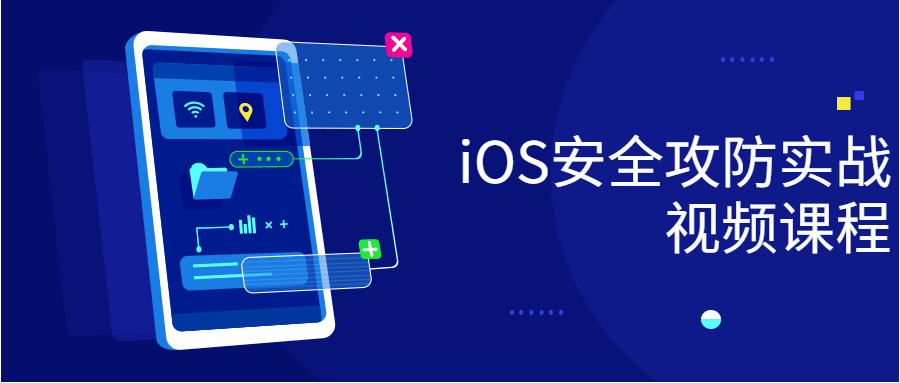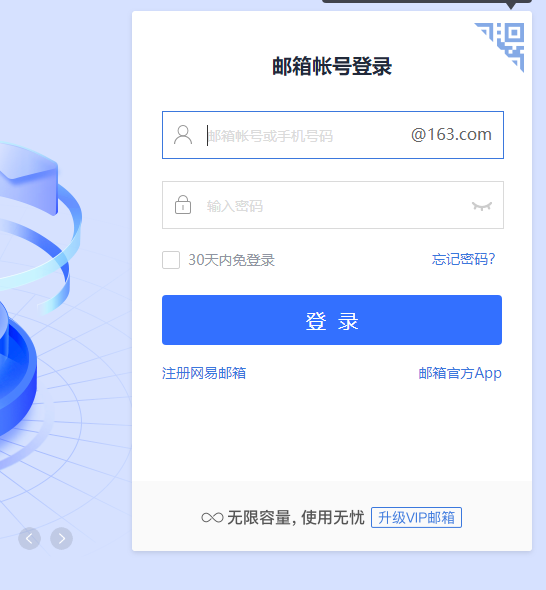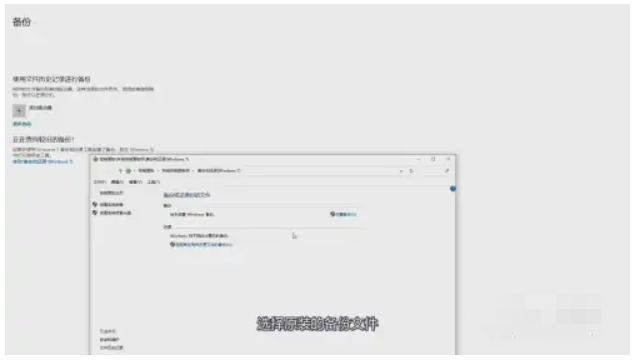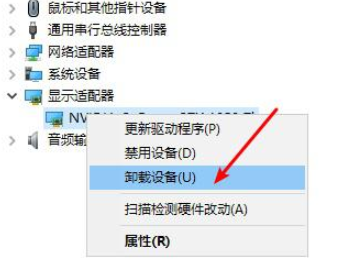电脑重装系统教程,电脑重装系统教程win10安装步骤
电脑出现了win10系统运行卡顿,还频繁死机蓝屏的时候,我们可以考虑重装系统win10修复解决。不过很多人不知道要怎么重装win10系统,下面小编教下大家电脑重装系统教程win10安装步骤。
工具/原料:
系统版本:windows10专业版
硬件版本:外星人 Alienware m15R6
软件版本:小白三步装机版V2290
WEEX交易所已上线平台币 WEEX Token (WXT)。WXT 作为 WEEX 交易所生态系统的基石,主要用于激励 WEEX 交易平台社区的合作伙伴、贡献者、先驱和活跃成员。
新用户注册 WEEX 账户、参与交易挖矿及平台其他活动,均可免费获得 WXT 空投奖励。
方法/步骤:
1、在电脑上打开小白三步装机版工具,选择我们要安装的win10系统。

2、进入到页面,我们耐心等待下载系统镜像。
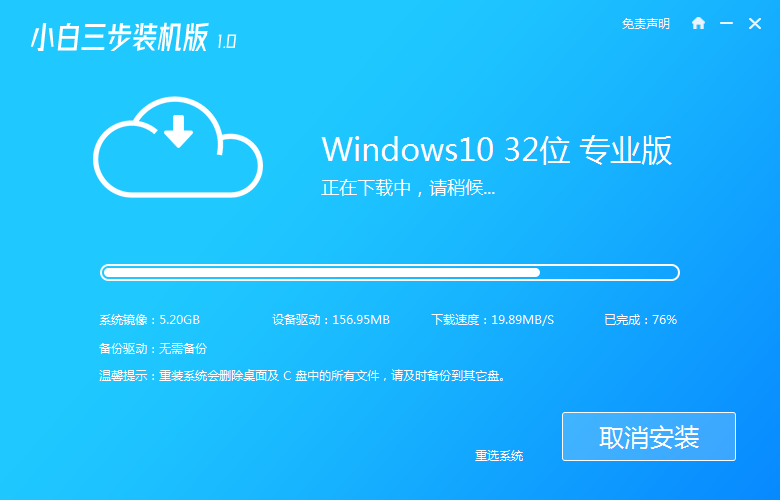
3、安装前会进行环境的部署,完成后立即重启。
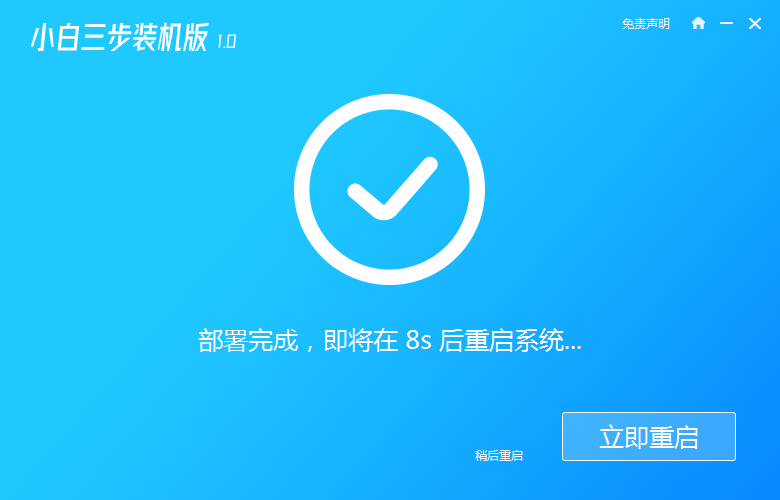
4、在这里选择第二个xiaobai pe-msdn online install mode进入WindowsPE系统。
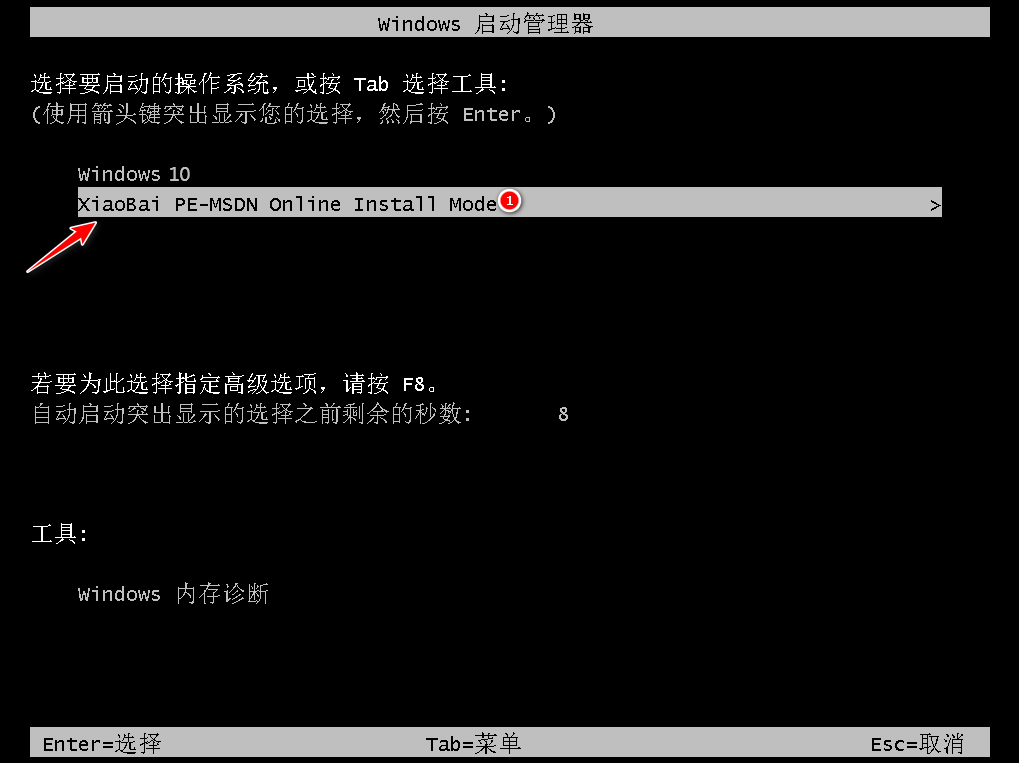
5、在 PE 系统中,开始进行Windows10系统的安装。

6、安装完成后我们点击立即重启。
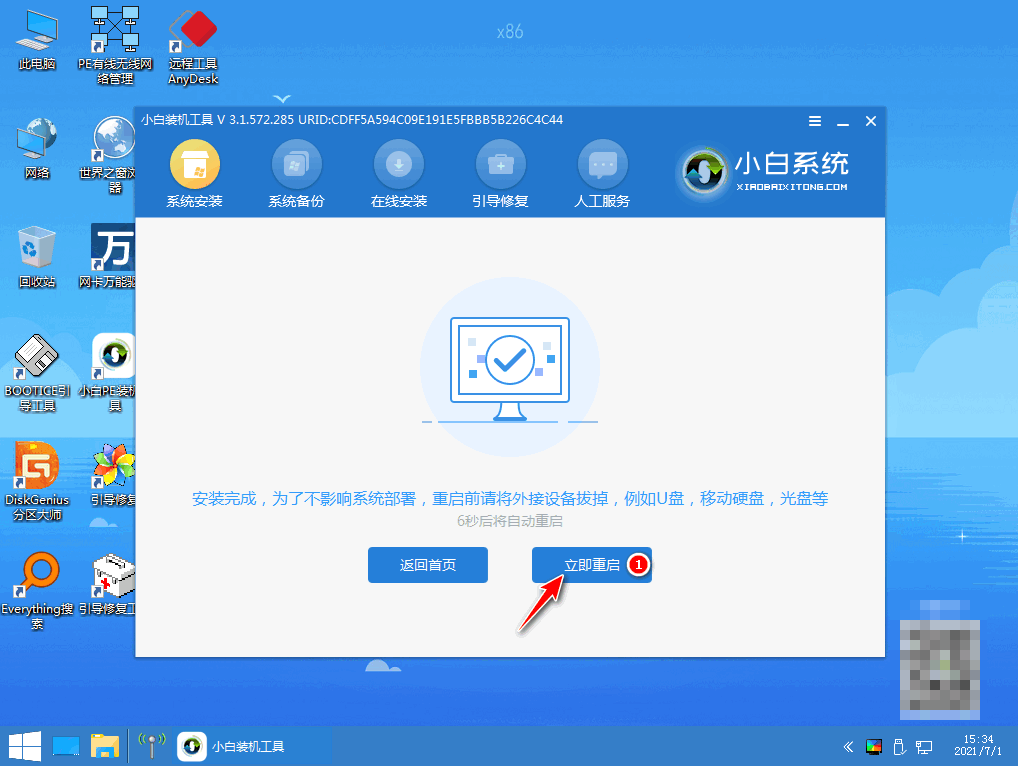
7、进入新系统桌面即表示安装成功。
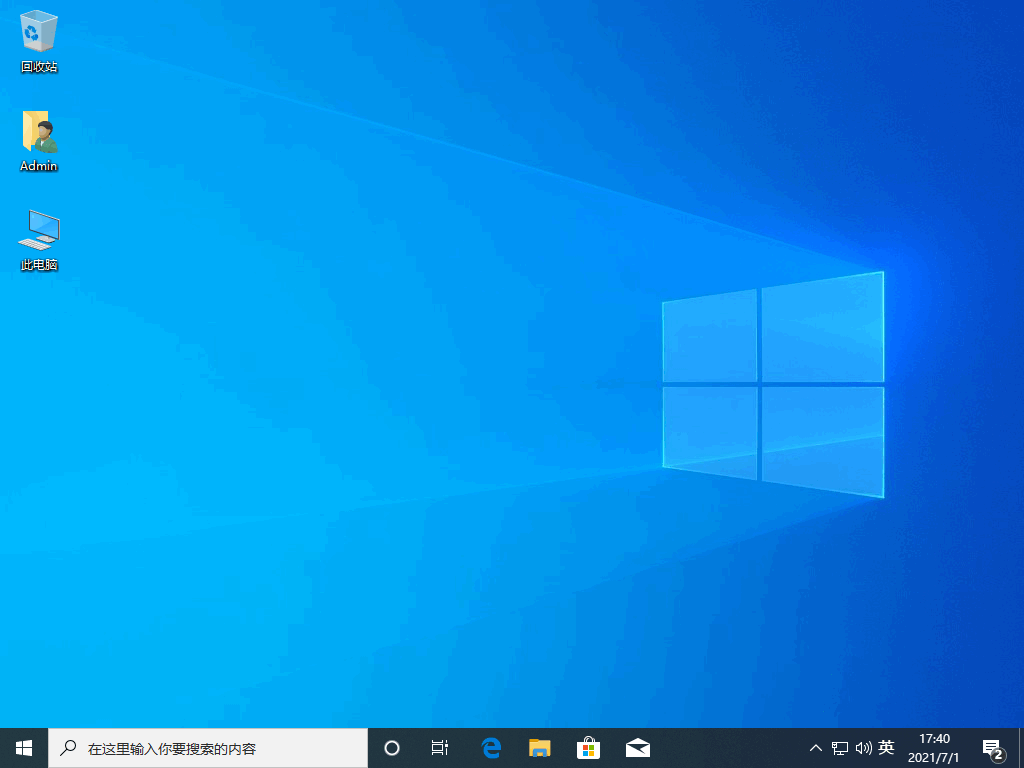
本站资源均来源于网络或网友投稿,部分资源未经测试,难免存在BUG,所有资源只限于学习研究,不得商用。如使用本站下载的资源造成任何损失或发生侵权行为,均与本站无关。如不接受本声明请勿下载!本站资源如有侵权,请联系QQ:497149677核实后立即删除!
最客资源网 » 电脑重装系统教程,电脑重装系统教程win10安装步骤
最客资源网 » 电脑重装系统教程,电脑重装系统教程win10安装步骤